Cách lấy và in tệp đính kèm tài liệu bằng GroupDocs.Viewer cho .NET | Hướng dẫn kết xuất nâng cao
Giới thiệu
Bạn đang tìm kiếm một cách hiệu quả để quản lý các tệp đính kèm tài liệu? Trích xuất siêu dữ liệu hoặc liệt kê tất cả các tệp đính kèm có thể là những nhiệm vụ cồng kềnh nếu không có đúng công cụ. Hướng dẫn này sẽ hướng dẫn bạn cách truy xuất và in các tệp đính kèm tài liệu bằng GroupDocs.Viewer cho .NET, một thư viện mạnh mẽ giúp đơn giản hóa những quy trình này.
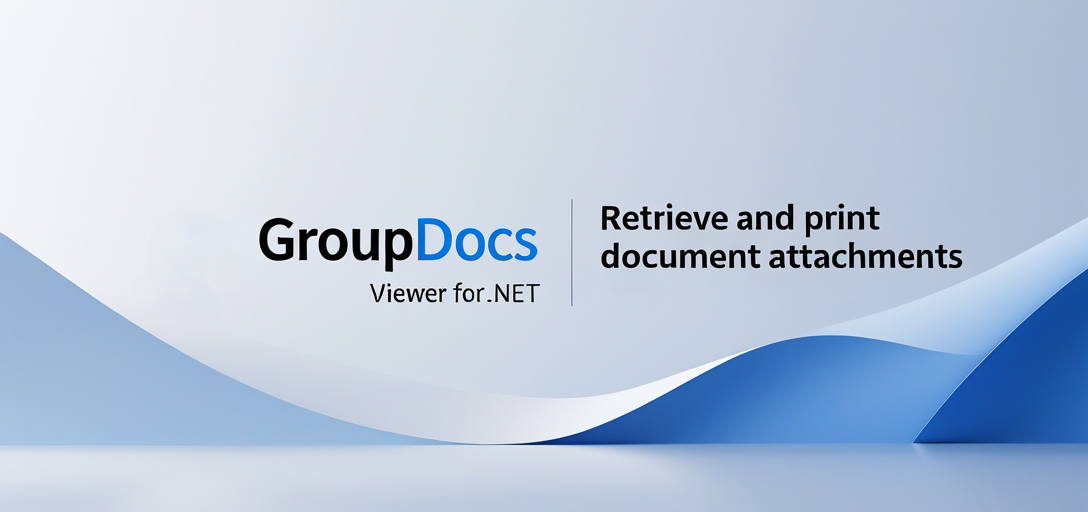
Bằng cách làm theo hướng dẫn này, bạn sẽ học cách:
- Thiết lập GroupDocs.Viewer trong dự án .NET của bạn
- Lấy tất cả các tệp đính kèm từ một tài liệu
- In chi tiết của từng tệp đính kèm
Khám phá quản lý tài liệu liền mạch với GroupDocs.Viewer cho .NET. Hãy đảm bảo bạn đã chuẩn bị mọi thứ trước khi chúng ta bắt đầu.
Điều kiện tiên quyết
Trước khi bắt đầu viết mã, hãy chuẩn bị những điều sau:
Thư viện và phụ thuộc cần thiết:
- GroupDocs.Viewer: Một thư viện mạnh mẽ để xử lý tài liệu trong các ứng dụng .NET.
- .NET Framework hoặc .NET Core/5+: Đảm bảo môi trường phát triển của bạn được thiết lập với phiên bản phù hợp.
Thiết lập môi trường:
- Visual Studio (2017 trở lên) được cài đặt trên máy của bạn
- Hiểu biết cơ bản về cấu trúc dự án C# và .NET
Thiết lập GroupDocs.Viewer cho .NET
Để bắt đầu, hãy cài đặt GroupDocs.Viewer vào dự án .NET của bạn bằng NuGet Package Manager Console hoặc .NET CLI.
Cài đặt bằng NuGet Package Manager Console:
dotnet add package GroupDocs.Viewer --version 25.3.0
Cài đặt bằng .NET CLI:
dotnet add package GroupDocs.Viewer --version 25.3.0
Sau khi cài đặt, hãy cấu hình dự án của bạn để sử dụng thư viện.
Các bước xin cấp phép:
- Dùng thử miễn phí: Tải xuống phiên bản dùng thử từ Tải xuống GroupDocs.
- Giấy phép tạm thời: Yêu cầu cấp giấy phép tạm thời thông qua Trang giấy phép tạm thời.
- Mua: Hãy cân nhắc mua giấy phép đầy đủ để truy cập và hỗ trợ trên Trang mua hàng của GroupDocs.
Khởi tạo và thiết lập cơ bản:
Sau đây là cách bạn có thể khởi tạo GroupDocs.Viewer trong mã C# của mình:
using System;
using GroupDocs.Viewer;
namespace DocumentAttachmentDemo
{
class Program
{
static void Main(string[] args)
{
// Khởi tạo đối tượng Viewer với đường dẫn tài liệu của bạn
using (Viewer viewer = new Viewer(@"YOUR_DOCUMENT_DIRECTORY/SAMPLE_MSG_WITH_ATTACHMENTS"))
{
// Mã của bạn ở đây...
}
}
}
}
Hướng dẫn thực hiện
Bây giờ, chúng ta hãy tập trung vào việc lấy và in tệp đính kèm tài liệu.
Lấy tất cả các tệp đính kèm từ một tài liệu
Tổng quan
Phần này trình bày cách trích xuất tất cả các tệp đính kèm được nhúng trong tài liệu bằng GroupDocs.Viewer cho .NET.
Bước 1: Khởi tạo đối tượng Viewer
Tạo một phiên bản của Viewer lớp bằng cách chỉ định đường dẫn tài liệu của bạn. Điều này chuẩn bị môi trường để xử lý.
using System;
using System.Collections.Generic;
using GroupDocs.Viewer;
namespace DocumentAttachmentDemo
{
class Program
{
static void Main(string[] args)
{
// Đường dẫn đến tài liệu của bạn có tệp đính kèm
string filePath = @"YOUR_DOCUMENT_DIRECTORY/SAMPLE_MSG_WITH_ATTACHMENTS";
using (Viewer viewer = new Viewer(filePath))
{
// Lấy lại tệp đính kèm ở bước tiếp theo...
}
}
}
}
Bước 2: Lấy tệp đính kèm từ tài liệu
Sử dụng GetAttachments phương pháp để lấy tất cả các tệp đính kèm. Phương pháp này trả về danh sách các đối tượng tệp đính kèm có siêu dữ liệu như tên và kích thước.
using System.Collections.Generic;
using GroupDocs.Viewer;
namespace DocumentAttachmentDemo
{
class Program
{
static void Main(string[] args)
{
string filePath = @"YOUR_DOCUMENT_DIRECTORY/SAMPLE_MSG_WITH_ATTACHMENTS";
using (Viewer viewer = new Viewer(filePath))
{
// Lấy lại tệp đính kèm
IList<Attachment> attachments = viewer.GetAttachments();
// Tiến hành in thông tin đính kèm...
}
}
}
}
Bước 3: In chi tiết của từng tệp đính kèm
Lặp lại danh sách đã truy xuất và hiển thị tên và kích thước của từng tệp đính kèm. Thao tác này xác minh quá trình truy xuất.
using System;
using System.Collections.Generic;
using GroupDocs.Viewer;
namespace DocumentAttachmentDemo
{
class Program
{
static void Main(string[] args)
{
string filePath = @"YOUR_DOCUMENT_DIRECTORY/SAMPLE_MSG_WITH_ATTACHMENTS";
using (Viewer viewer = new Viewer(filePath))
{
IList<Attachment> attachments = viewer.GetAttachments();
foreach(Attachment attachment in attachments)
{
Console.WriteLine($"Name: {attachment.Name}"); // Hiển thị tên tệp đính kèm
Console.WriteLine($"Size: {attachment.Size}"); // Hiển thị kích thước tệp đính kèm
}
}
}
}
}
Mẹo khắc phục sự cố
- Lỗi đường dẫn tài liệu: Đảm bảo đường dẫn tài liệu chính xác và có thể truy cập được.
- Các vấn đề về quyền: Kiểm tra xem ứng dụng của bạn có quyền đọc đối với thư mục đã chỉ định hay không.
Ứng dụng thực tế
Sau đây là một số tình huống thực tế mà việc truy xuất và in tệp đính kèm tài liệu có thể hữu ích:
- Hệ thống quản lý email: Tự động trích xuất tệp đính kèm từ email để hợp lý hóa quá trình xử lý.
- Nền tảng đánh giá tài liệu:Cải thiện quy trình đánh giá bằng cách cung cấp sẵn tất cả các tệp đính kèm.
- Xử lý văn bản pháp lý: Truy cập nhanh vào tất cả các tệp đính kèm để quản lý trường hợp toàn diện.
Khả năng tích hợp bao gồm kết nối với các hệ thống CRM hoặc các giải pháp lưu trữ tài liệu như SharePoint và Azure Blob Storage.
Cân nhắc về hiệu suất
Việc tối ưu hóa hiệu suất là rất quan trọng khi xử lý các tài liệu lớn:
- Quản lý tài nguyên: Luôn luôn sử dụng
usingtuyên bố nhằm đảm bảo xử lý tài nguyên đúng cách. - Xử lý hàng loạt:Nếu xử lý nhiều tài liệu, hãy cân nhắc xử lý chúng theo từng đợt để giảm tải bộ nhớ.
- Cấu trúc dữ liệu hiệu quả: Sử dụng cấu trúc dữ liệu phù hợp để lưu trữ và truy cập siêu dữ liệu tệp đính kèm.
Phần kết luận
Trong hướng dẫn này, bạn đã học cách lấy và in tệp đính kèm tài liệu bằng GroupDocs.Viewer cho .NET. Thư viện mạnh mẽ này đơn giản hóa việc xử lý tệp đính kèm và tích hợp liền mạch với các hệ thống .NET khác.
Bước tiếp theo, hãy khám phá thêm nhiều tính năng của GroupDocs.Viewer bằng cách tìm hiểu sâu hơn tài liệu hoặc thử nghiệm với các định dạng tệp khác nhau. Tại sao không thử áp dụng các kỹ thuật này vào dự án của riêng bạn?
Phần Câu hỏi thường gặp
Câu hỏi 1: Tôi phải xử lý các tài liệu được mã hóa như thế nào?
- Đảm bảo bạn có khóa giải mã hoặc mật khẩu cần thiết và chuyển chúng cho quá trình khởi tạo Viewer.
Câu hỏi 2: GroupDocs.Viewer có thể xử lý được tất cả các loại tài liệu không?
- Nó hỗ trợ nhiều định dạng, bao gồm PDF, tài liệu Word và bảng tính. Kiểm tra Tài liệu tham khảo API để biết thông tin cụ thể.
Câu hỏi 3: Có giới hạn số lượng tệp đính kèm mà tôi có thể tải xuống không?
- Không có giới hạn cố hữu nào, nhưng hiệu suất có thể thay đổi tùy theo kích thước tài liệu và tài nguyên hệ thống.
Câu hỏi 4: Làm thế nào để khắc phục những lỗi thường gặp?
- Xem xét kỹ lưỡng các thông báo lỗi và tham khảo GroupDocs diễn đàn hỗ trợ để được hỗ trợ.
Câu hỏi 5: Lợi ích của việc sử dụng giấy phép tạm thời là gì?
- Giấy phép tạm thời cho phép truy cập đầy đủ vào các tính năng, tạo điều kiện cho việc thử nghiệm kỹ lưỡng trước khi mua.